Écrire des données dans une table Azure Storage
Configurez le tFixedFlowInput et le tAzureStorageOutputTable pour écrire les données relatives aux employés dans une table Azure Storage.
Procédure
Cette page vous a-t-elle aidé ?
Si vous rencontrez des problèmes sur cette page ou dans son contenu – une faute de frappe, une étape manquante ou une erreur technique – dites-nous comment nous améliorer !

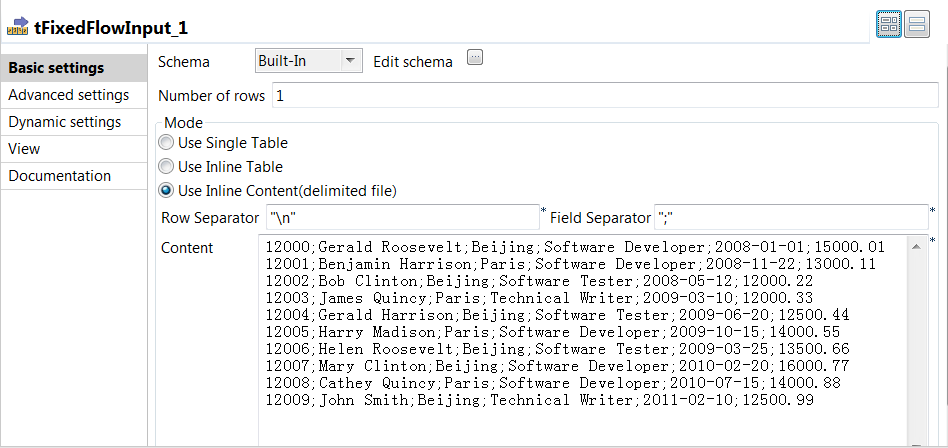
 à côté du champ
à côté du champ 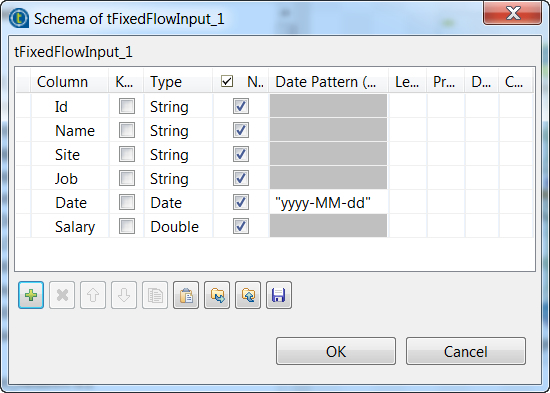
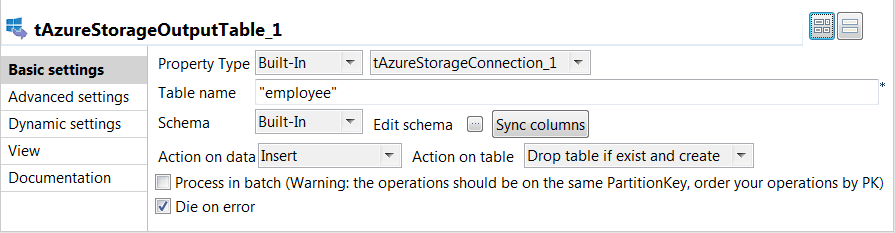
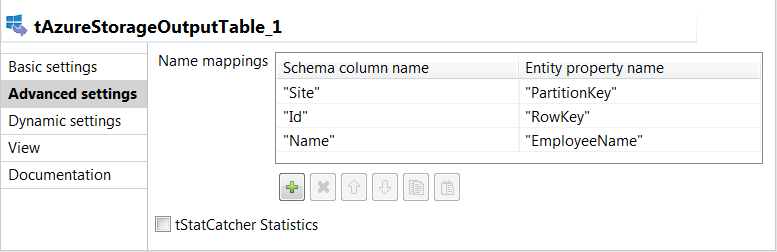
 sous la table
sous la table